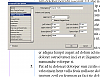ArtDesigner
Участник
- Сообщения
- 442
- Реакции
- 0
Ответ: Хитрости и советы

Гораздо проще сразу создать 4 слоя в таком подяке:Подскажите, плиз по такой проблеме:
есть колонцифры на мастере, и имеется иллюстрация на полосе навылет. Как заставить колонцифру ложиться поверх картинки? Ничего не помогает. Неужели только ручками проставлять по полосам?
***
А по слоям не пробовали разнести? Попробуйте, получится. Колонтитулы на мастере в верхний слой, верстку в нижний...
- Overlay
[*]Text
[*]Graphics
[*]Backgound


 , поскольку все на поверхности
, поскольку все на поверхности 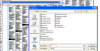
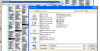
 .
.